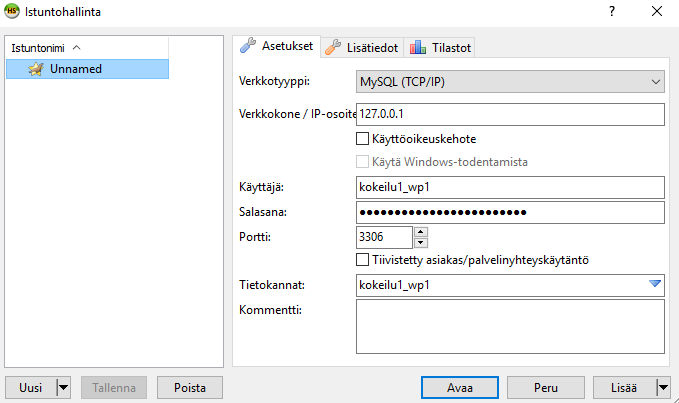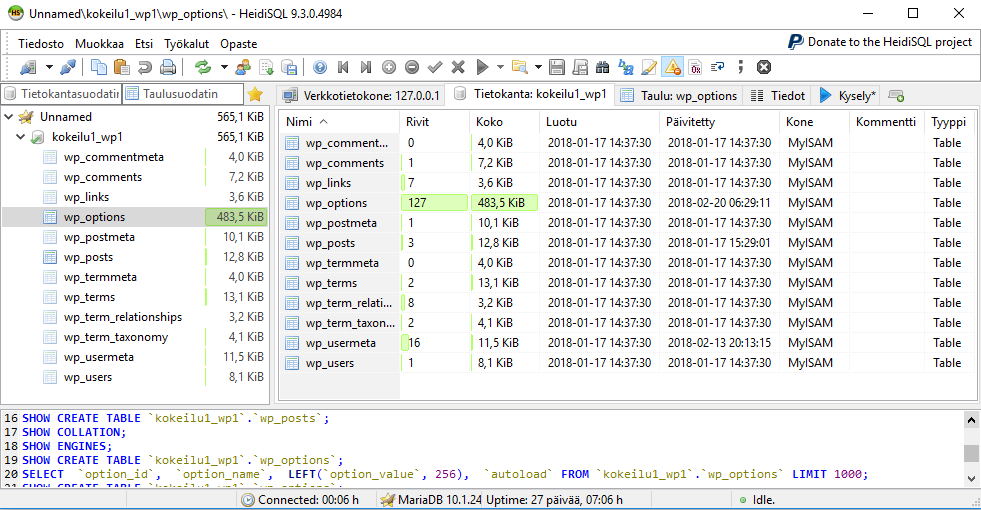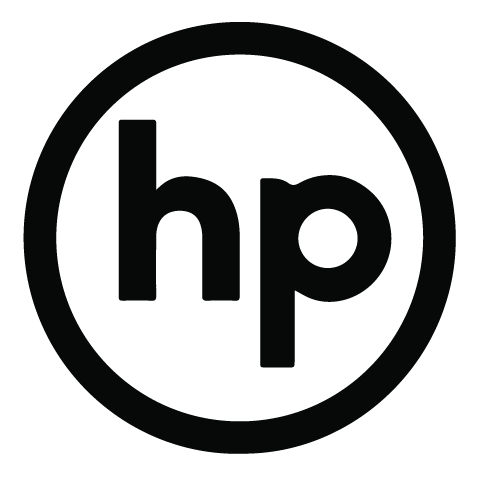MySQL-etäyhteydet ovat turvallisuussyistä palvelimillamme estetty. Etäyhteyden muodostaminen onnistuu kuitenkin SSH-tunnelin avulla.
MySQL-etäyhteyden muodostaminen Mac/Linux -ympäristössä
1. Avaa terminaali ja luo tunneli seuraavalla komennolla:
ssh -p 5757 -L 3306:cloudx.hostingpalvelu.fi:3306 käyttäjä@cloudx.hostingpalvelu.fi
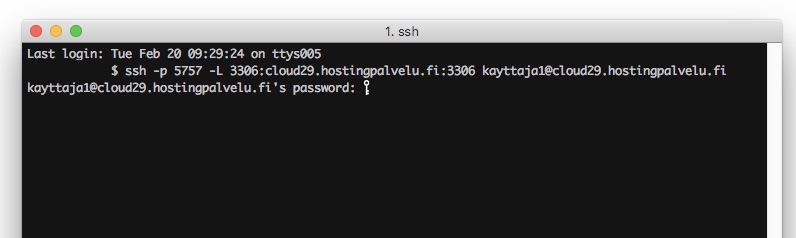
Korvaa x palvelimen numerolla, ja käyttäjä hallintapaneelin käyttäjänimellä. Nämä löydät mm. ’Hosting-tilin tiedot’ -viestistä.
2. Jätä SSH-tunneli päälle (älä sulje terminaalia) ja avaa MySQL-ohjelma (esim. MySQLWorkbench) ja muodosta yhteys osoitteeseen 127.0.0.1. Voit myös muodostaa yhteyden terminaalissa esim. komennolla ”mysql -h 127.0.0.1 -u tietokannan_käyttäjä -p”
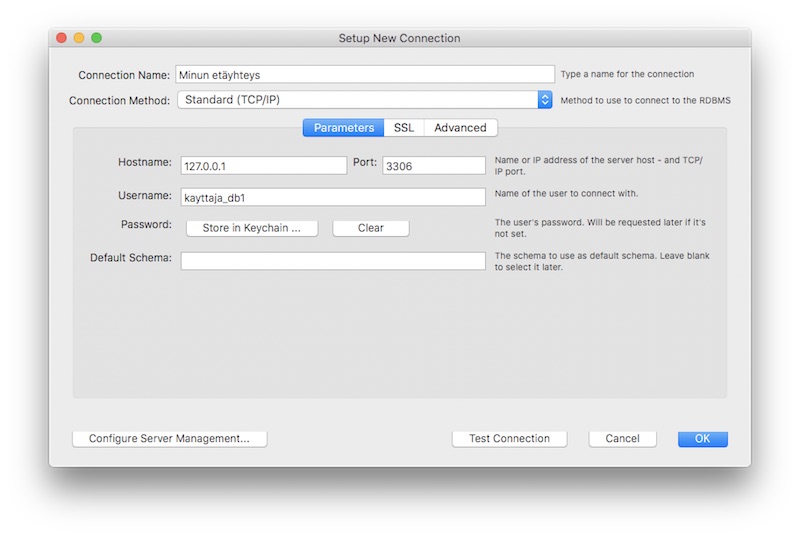
MySQL-etäyhteyden muodostaminen Windowsilla
1. Avaa Putty-ohjelma. Jos puttyä ei ole asennettuna koneellesi, voit ladata sen tästä linkistä.
Source Port: 3306
Destination: 127.0.0.1:3306
Klikkaa lopuksi Add-painiketta.

Host Name (or IP address): Sen palvelimen nimi, jossa tilisi sijaitsee. Voit tarkistaa tämän esimerkiksi tilauksen yhteydessä lähetetystä ”Hosting-tilin tiedot” sähköpostiviestistä. Esimerkkikuvassa palvelimen nimi on cloud29.hostingpalvelu.fi
Port: 5757
Connection Type: SSH
Saved Sessions: Syötä tähän nimi, jolla tunnistat nämä yhteysasetukset jatkossa.
Klikkaa lopuksi ensin Save-painiketta, jotta asetukset tallentuvat myöhempia yhteyksiä varten, ja avataksesi nykyisen istunnon, klikkaa Open.
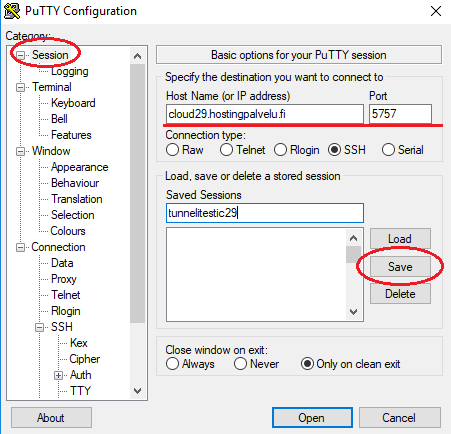
5. Syötä hallintapaneelin käyttäjätunnus ja paina Enter-painiketta. Syötä sen jälkeen hallintapaneelin salasanasi ja paina jälleen Enter-painiketta.
6. Yhteys on nyt auki. Jätä tämä auki, ja jatka ohjeen seuraavaan vaiheeseen.
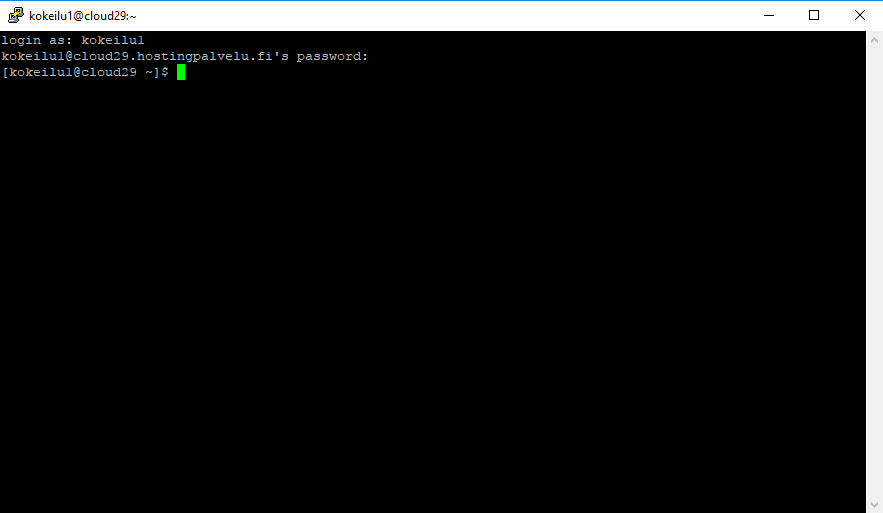
8. Syötä Istuntohallinta-ikkunaan alla olevat asetukset:
Verkkokone / IP-osoite: 127.0.0.1
Käyttäjä: Tietokantakäyttäjäsi nimi
Salasana: Tietokantakäyttäjäsi salasana
Portti: 3306
Tietokannat: Tietokannan nimi
Kun asetukset on laitettu, klikkaa Avaa.